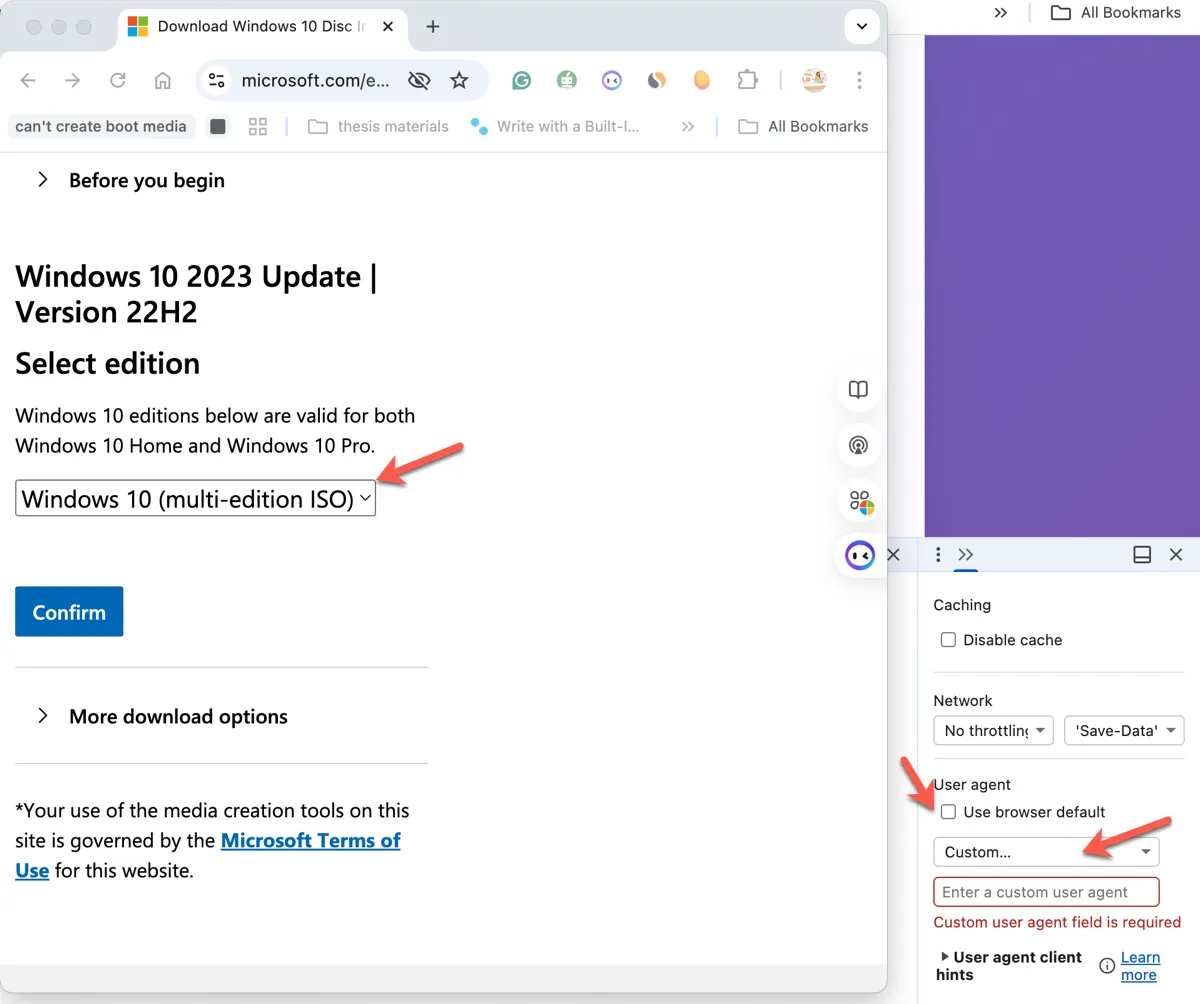Se você acessar a página oficial de download da Microsoft para o Windows 10 em um PC com Windows, perceberá que não é possível baixar diretamente o arquivo ISO do Windows 10. Em vez disso, é necessário obter primeiro a ferramenta de criação de mídia e então será possível baixar o arquivo ISO do Windows 10 (64-bit & 32-bit) a partir dela.
A Microsoft utiliza a ferramenta de criação de mídia como método de download padrão em PCs com Windows para fornecer uma experiência guiada aos usuários comuns para atualizar seu PC atual ou criar mídia de instalação inicializável. No entanto, isso é muito mais lento do que baixar diretamente o arquivo ISO do Windows 10 da Microsoft.
É por isso que vamos mostrar como baixar o Windows 10 ISO sem usar a ferramenta de criação de mídia neste post.
Como baixar o Windows 10 ISO sem o Media Creation Tool?
A Microsoft só obriga os usuários a usar a ferramenta de criação de mídia quando estão usando o Windows. Se deseja baixar o ISO do Win 10 diretamente da Microsoft, é necessário fazer com que seu navegador acredite que você está usando um sistema operacional que não é Windows.
Isso requer alterar o agente do usuário do navegador, que é uma pequena sequência de texto que informa ao site o sistema operacional e navegador que você está usando.
Download do ISO multi-edição do Windows 10:
No Google Chrome:
- Clique nos três pontos no canto superior direito.
- Escolha Mais Ferramentas > Ferramentas do Desenvolvedor.
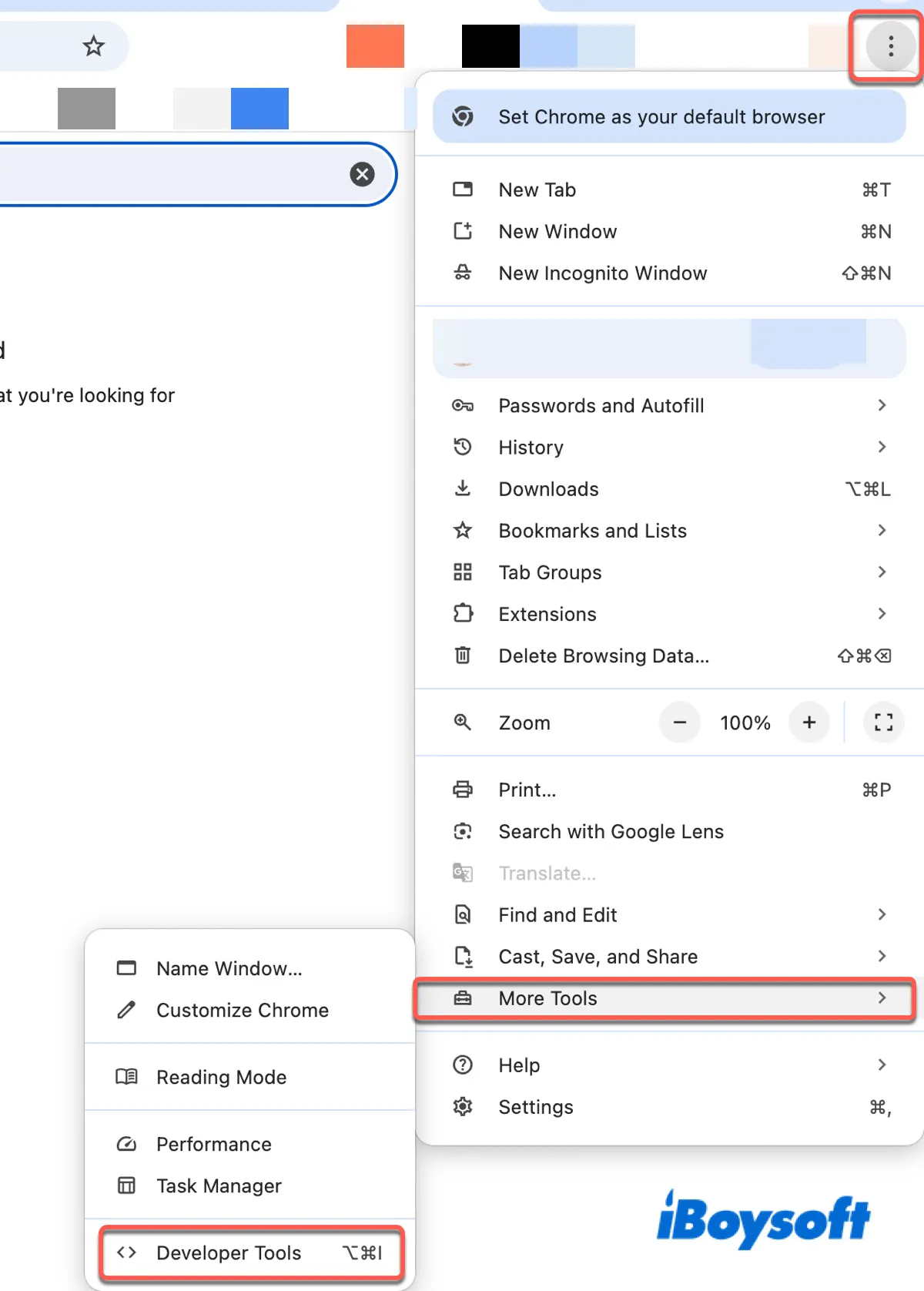
- Selecione Mais Ferramentas > Condições de Rede.
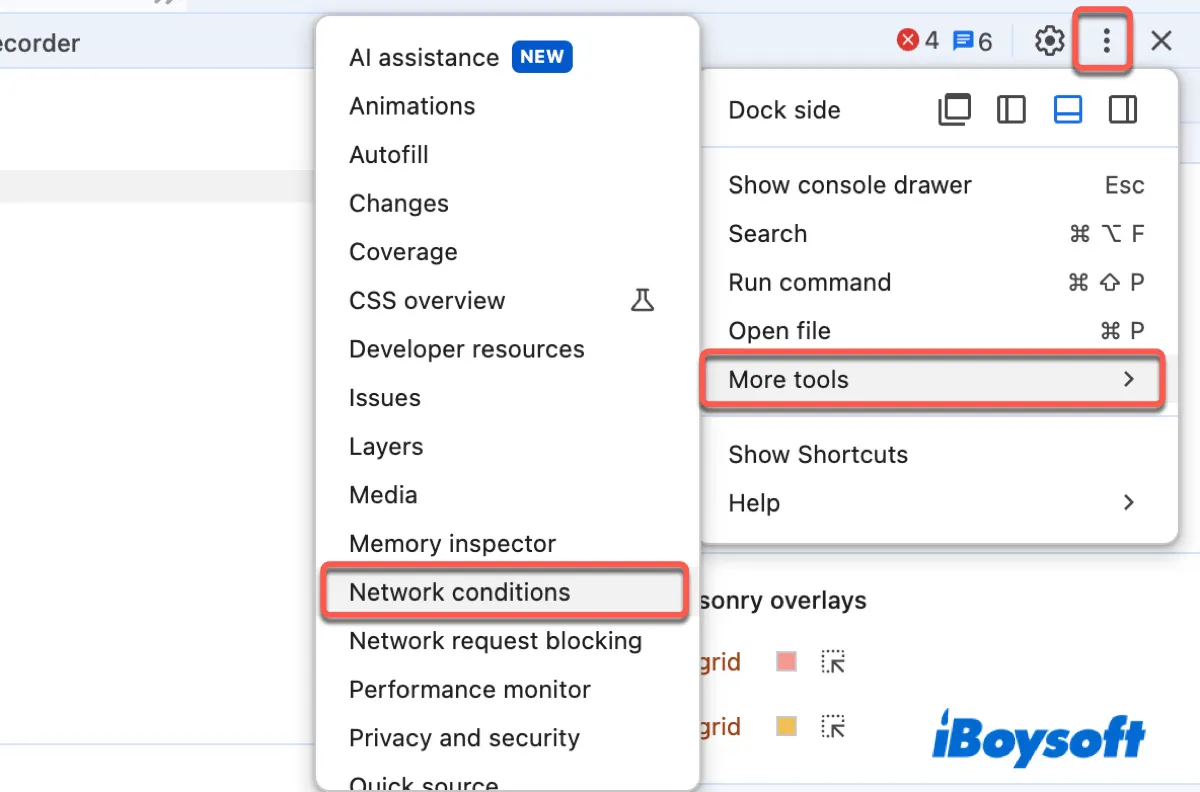
- Desmarque a caixa "Usar padrão do navegador."
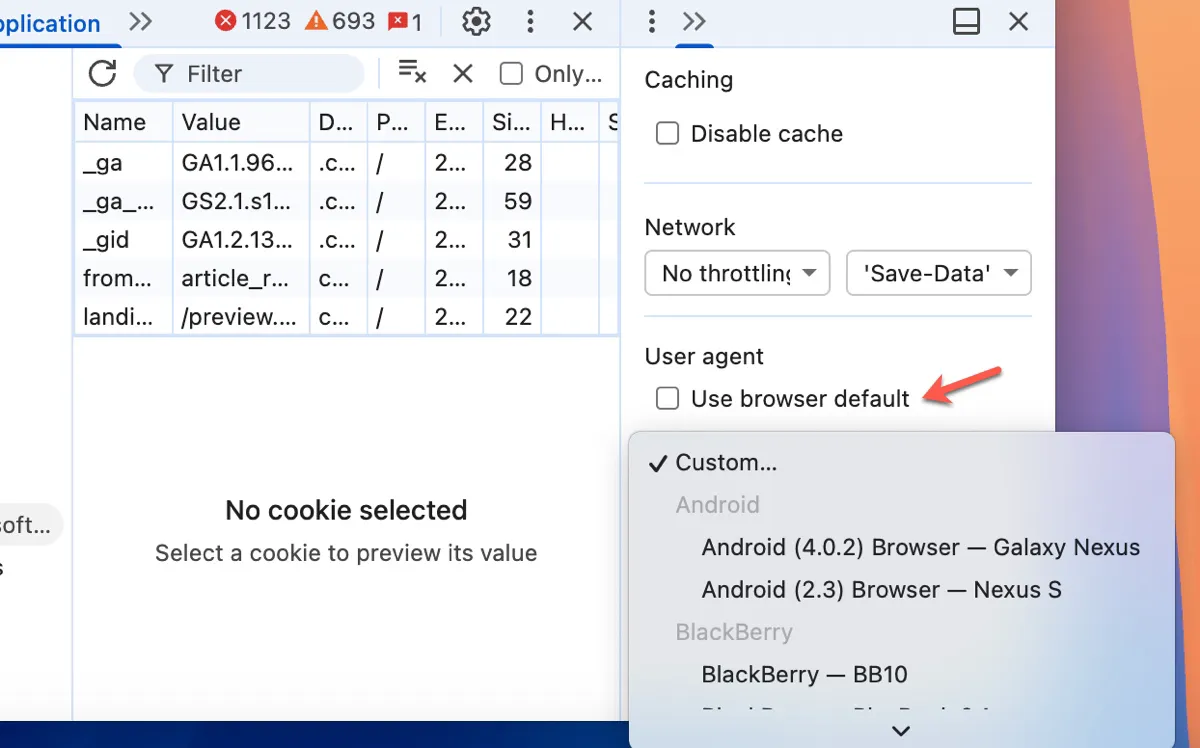
- Selecione algo que não seja baseado em Windows, como "Chrome - Mac".
- Não feche o painel de Ferramentas do Desenvolvedor.
- Abra ou atualize a Página de Download da Imagem de Disco do Windows 10 (Arquivo ISO).
- Desta vez, você pode selecionar o arquivo ISO do Windows 10 (multi-edition) e clicar em Confirmar para baixá-lo.
- Escolha baixar 64 bits ou 32 bits.
No Microsoft Edge:
- Clique no menu Configurações e escolha "Ferramentas do Desenvolvedor F12".
- Toque na aba "Emulação" e escolha um agente de usuário na caixa "String do agente do usuário".
- Mantenha o painel de Ferramentas do Desenvolvedor aberto.
- Abra ou atualize a Página de Download da Imagem de Disco do Windows 10 (Arquivo ISO).
- Desta vez, você pode selecionar o arquivo ISO do Windows 10 (multi-edition) e clicar em Confirmar para baixá-lo.
- Escolha baixar 64 bits ou 32 bits.
Agora você sabe como baixar a ISO de instalação do Windows 10 sem a Ferramenta de Criação de Mídia. Espalhe a novidade!
Como baixar o Windows 10 ISO diretamente?
Se preferir uma edição específica do Windows 10 em vez de uma multi-edição, você também pode baixá-la nos links abaixo:
Download da última versão do Windows 10 ISO:
⬇️ Download do Windows 10 ISO 22H2 (64 bits)
| Tamanho do Arquivo ISO: 4,6 GB |
| Fonte: archive.org |
| Observações: ISOs oficiais da edição x64 do Windows 10 22H2 em inglês; criadas usando a Ferramenta de Criação de Mídia; incluem todas as edições do Windows 10. |
⬇️ Download do Windows 10 ISO 22H2 (32 bits)
| Tamanho do Arquivo ISO: 3,3 GB |
| Fonte: archive.org |
| Observações: ISOs oficiais da edição x86 do Windows 10 22H2 em inglês; criadas usando a Ferramenta de Criação de Mídia; incluem todas as edições do Windows 10. |
Para versões mais antigas do Windows 10, baixe-as no Centro de Download de ISOs Antigas do Windows.
Download do Windows 10 ISO com base em edições:
⬇️ Download ISO do Windows 10 Home (64-bit) - 5.4 GB, 20H2
⬇️ Download ISO do Windows 10 Home (32-bit) - 3.1GB, 22H2
⬇️ Download ISO do Windows 10 Pro (64-bit) - 3.4GB
⬇️ Download ISO do Windows 10 Pro (32-bit) - 3.9 GB
⬇️ Download ISO do Windows 10 Enterprise (64-bit) - 3.7 GB, RTM
⬇️ Download ISO do Windows 10 Enterprise (32-bit) - 2.7 GB, RTM
⬇️ Download ISO do Windows 10 Education (64-bit) - 3.9 GB
Compartilhe os links para baixar o ISO do Windows 10 para VirtualBox ou VMware diretamente.
Como instalar o Windows 10 a partir de um USB sem utilizar a Ferramenta de Criação de Mídia?
Se deseja instalar o Windows 10 a partir de um USB sem utilizar a Ferramenta de Criação de Mídia, você pode experimentar o iBoysoft DiskGeeker for Windows. Esta ferramenta não apenas fornece o arquivo ISO do Windows 10, mas também permite criar facilmente um disco USB inicializável do Windows 10.
Siga os passos abaixo para instalar o Windows 10 a partir de um USB sem utilizar a Ferramenta de Criação de Mídia:
Prepare uma unidade USB externa com 8 GB ou mais de espaço de armazenamento e faça backup dos arquivos importantes. Conecte-o ao seu PC com Windows e siga os seguintes passos:
Passo 1: Baixe, instale e abra o iBoysoft DiskGeeker for Windows.
Passo 2: Clique em Baixar e criar disco de inicialização > Criar Disco de Inicialização USB do Windows.
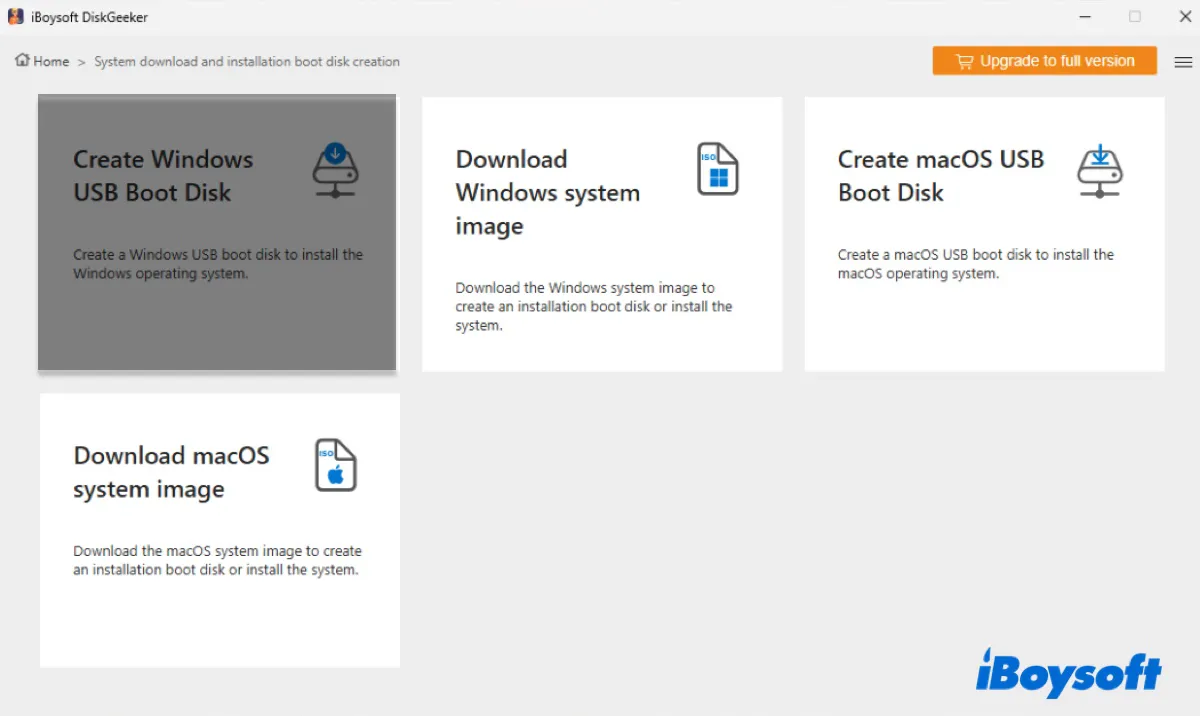
Passo 3: Escolha sua unidade externa e clique em Selecionar.
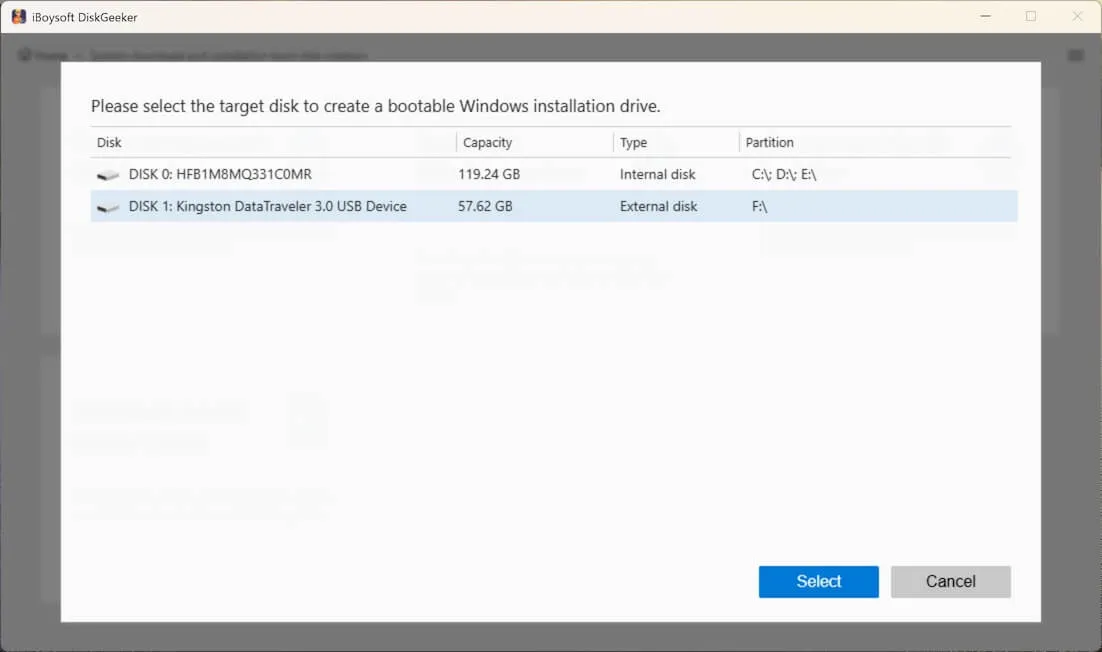
Passo 4: Escolha o Windows 10, então escolha a versão (22H2, 21H2, 20H2, etc.), o idioma desejado, a arquitetura (32-bit ou 64-bit), e a edição (Home, Pro, Education, ou Enterprise). (Se você já baixou o arquivo ISO do Windows 10, clique em Cache da Imagem para carregá-lo.)
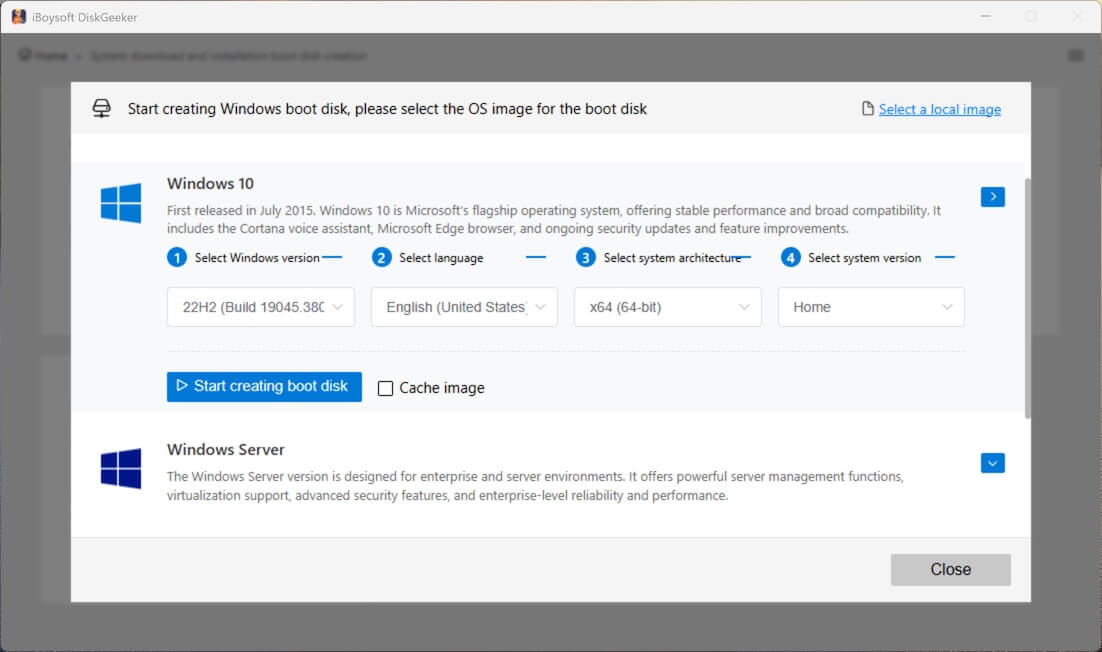
Passo 5: Clique em Começar a criar disco de inicialização.
Passo 6: Assim que o ISO do Windows 10 for baixado, ele criará imediatamente o instalador USB inicializável.
Passo 7: Com o instalador USB inicializável do Windows 10, você pode inicializar a partir dele para instalar o Windows 10 a partir do USB sem o Media Creation Tool.
Compartilhe os passos para ajudar os outros!
Perguntas frequentes sobre o download do Windows 10 iso sem o Media Creation Tool
- QPosso baixar um arquivo ISO do Windows 10 sem a Ferramenta de Criação de Mídia do Windows?
-
A
Sim, você pode baixar um arquivo ISO do Windows 10 sem a Ferramenta de Criação de Mídia do Windows. Websites confiáveis como archive.org preservam muitos arquivos ISO do Windows 10, similar a este artigo.
- QComo faço para baixar um arquivo ISO do Windows 10?
-
A
Você pode baixar o arquivo ISO do Windows 10 do iBoysoft DiskGeeker for Windows, que fornece ISOs do Windows seguros. Ou, você pode obtê-lo do archive.org.
- QA Ferramenta de Criação de Mídia da Microsoft funciona no Windows?
-
A
Sim, a Ferramenta de Criação de Mídia da Microsoft é especificamente feita para usuários do Windows atualizarem ou reinstalarem o Windows.
- QComo faço para baixar a Ferramenta de Criação de Mídia da Microsoft?
-
A
Para baixar a Ferramenta de Criação de Mídia da Microsoft, procure a página oficial da Microsoft para baixar o iso do Windows 10 ou 11, depois clique em 'Baixar agora' em 'Criar mídia de instalação do Windows.'